win10计算机配置似乎是正确的但该设备或资源没有响应如何解决
更新时间:2021-01-28 09:00:01作者:xinxin
我们在长时间使用win10系统的时候,难免会有出现故障的时候,例如有用户在对系统网络适配器自动诊断时出现计算机配置似乎是正确的但该设备或资源没有响应的提示,但是网络连接是正常的,且局域网的其它用户是可以上网的,那么面对这种情况应该如何解决呢?下面小编就来告诉大家解决方法。
推荐下载:win10深度技术破解版
具体方法:
1、可能是dns设置问题,百度查询自己宽带的DNS服务器地址,win+x(窗口键+X键)打开菜单,选择控制面板;在打开的控制面板中 ,选择查看网络状态和任务;
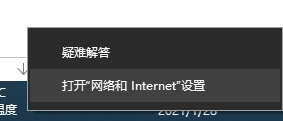
2、在打开的网络和共享中心 ,选择更改适配器设置;
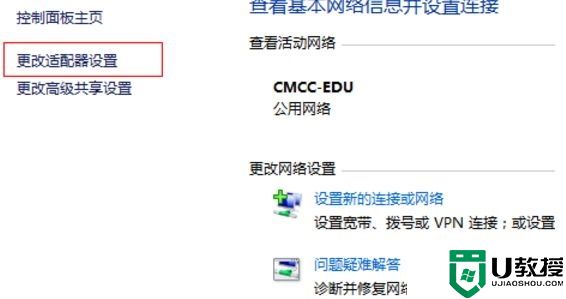
3、在打开的网络连接页面 ,选择自己要修改的的网卡以太网,在图标上单击右键 ,然后选择属性, 进入网卡属性设置;
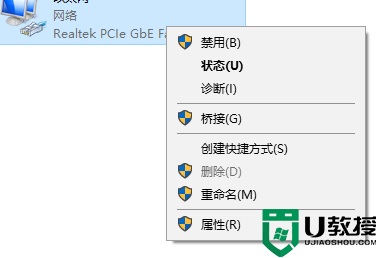
4、弹出以太网属性 ,下拉到最下方 找到Internet协议版本4 然后双击他 将进入DNS设置页面;
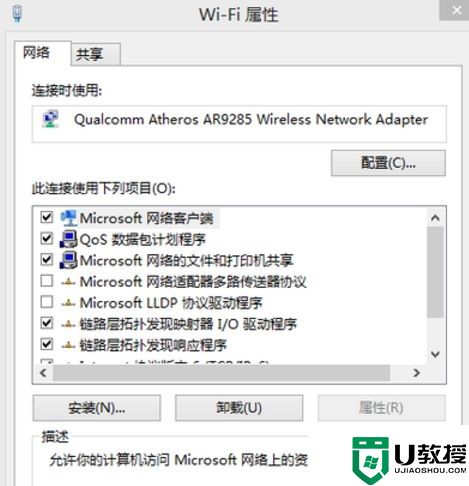
5、选择使用下面的DNS服务器地址 然后把第一步找到的dns服务器地址输入即可 然后点击确定。
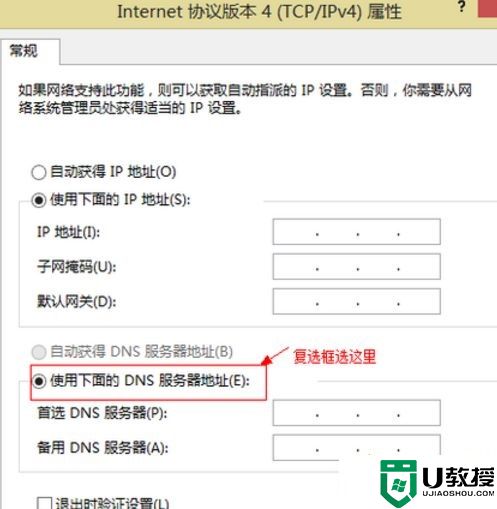
上述就是win10计算机配置似乎是正确的但该设备或资源没有响应解决方法了,如果有遇到这种情况,那么你就可以根据小编的操作来进行解决,非常的简单快速,一步到位。
win10计算机配置似乎是正确的但该设备或资源没有响应如何解决相关教程
- 电脑win10设置了自动关机但没有提示什么原因 电脑win10设置了自动关机但没响应解决方法
- window10资源管理器未响应怎么办 window10资源管理器无响应解决方法
- 远程设备或计算机将不接受连接win10的解决教程
- win10计算机配置在哪里打开 win10打开计算机配置的步骤
- 我的win10没有计算器怎么办 win10电脑没有计算器解决方法
- win10关闭edge浏览器老是提示没有响应如何解决 win10关闭edge浏览器老是提示没有响应解决技巧
- window10远程计算机或设备将不接受连接怎么解决
- win10怎么进最后一次正确配置 win10最后一次正确配置如何启用
- 怎么解决windows无法与设备或资源(主dns服务器)通信win10
- 怎么解决麦克风设备正常但是没声音win10 如何解决麦克风没声音win10
- Win11如何替换dll文件 Win11替换dll文件的方法 系统之家
- Win10系统播放器无法正常运行怎么办 系统之家
- 李斌 蔚来手机进展顺利 一年内要换手机的用户可以等等 系统之家
- 数据显示特斯拉Cybertruck电动皮卡已预订超过160万辆 系统之家
- 小米智能生态新品预热 包括小米首款高性能桌面生产力产品 系统之家
- 微软建议索尼让第一方游戏首发加入 PS Plus 订阅库 从而与 XGP 竞争 系统之家
热门推荐
win10系统教程推荐
- 1 window10投屏步骤 windows10电脑如何投屏
- 2 Win10声音调节不了为什么 Win10无法调节声音的解决方案
- 3 怎样取消win10电脑开机密码 win10取消开机密码的方法步骤
- 4 win10关闭通知弹窗设置方法 win10怎么关闭弹窗通知
- 5 重装win10系统usb失灵怎么办 win10系统重装后usb失灵修复方法
- 6 win10免驱无线网卡无法识别怎么办 win10无法识别无线网卡免驱版处理方法
- 7 修复win10系统蓝屏提示system service exception错误方法
- 8 win10未分配磁盘合并设置方法 win10怎么把两个未分配磁盘合并
- 9 如何提高cf的fps值win10 win10 cf的fps低怎么办
- 10 win10锁屏不显示时间怎么办 win10锁屏没有显示时间处理方法

